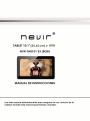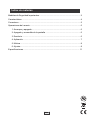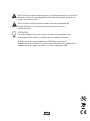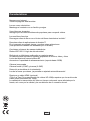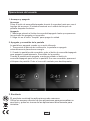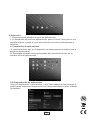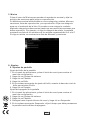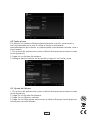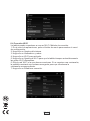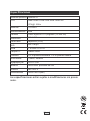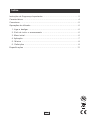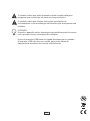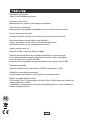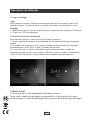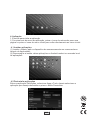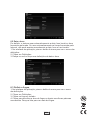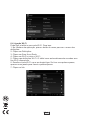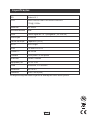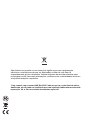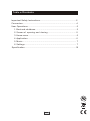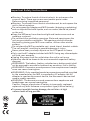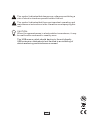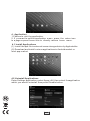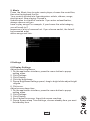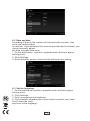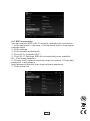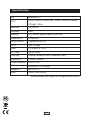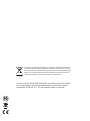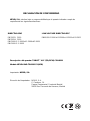Nevir NVR-TAB101 S3 8GB El manual del propietario
- Categoría
- Tabletas
- Tipo
- El manual del propietario
Este manual también es adecuado para



Índice de materias
Medidas de Seguridad Importantes ............................................................................ 2
Características ............................................................................................................ 4
Conectores ................................................................................................................. 5
Operaciones del usuario ............................................................................................. 6
1. Arranque y apagado ......................................................................................... 6
2. Apagado y encendido de la pantalla ................................................................ 6
3. Escritorio ........................................................................................................... 6
4. Aplicación ......................................................................................................... 7
5. Música .............................................................................................................. 8
6. Ajustes .............................................................................................................. 8
Especificaciones ....................................................................................................... 11
ES-1

Medidas de Seguridad Importantes
Advertencia: Para reducir el riesgo de electrocución, no retire la carcasa
ni la parte trasera. No contiene piezas que puedan ser reparadas por el
usuario.
Confíe cualquier reparación que sea necesaria a personal cualificado.
Advertencia: Para prevenir incendios o descargas eléctricas, no deje la
unidad expuesta a la lluvia o la humedad.
No deje el adaptador o la tableta en lugares donde queden expuestos al agua
(goteos o salpicaduras), ni coloque objetos que contengan líquidos, tales como
jarrones, encima de la unidad.
Mantenga la tableta apartada de la luz directa del sol y fuentes de calor,
tales como radiadores u hornillas.
No obstruya las ranuras de ventilación. Las ranuras y orificios de la
unidad tienen por objeto su ventilación. No obstruya las aberturas de
ventilación colocando su tableta sobre un cojín, sofá o una superficie
similar.
No coloque la tableta sobre carritos, trípodes, estantes, abrazaderas o mesas
inestables. La unidad podría dañarse o causar lesiones si llegara a caerse.
Nunca coloque objetos pesados o afilados en la pantalla LCD ni en la cubierta.
Utilice únicamente el adaptador de alimentación suministrado con la tableta. El
uso de cualquier otro adaptador podría invalidar la garantía.
Desenchufe el adaptador de alimentación de la toma de corriente cuando la
unidad no se esté utilizando. Sea considerado con el medio ambiente cuando
deseche las pilas.
ADVERTENCIA: Las pilas (batería o las pilas introducidas en el dispositivo) no
deberán quedar expuestas a temperaturas excesivamente altas como las
producidas por la luz directa del sol, el fuego u otras fuentes similares.
ADVERTENCIA: Una presión acústica elevada de los auriculares o audífonos
puede ocasionar la pérdida auditiva.
ADVERTENCIA: Utilice únicamente los accesorios suministrados por el
fabricante. La tableta viene con un adaptador de alimentación que se utiliza
como dispositivo de desconexión y que deberá permanecer accesible en todo
momento.
Atención: Para procurar que se respeten los niveles de sonido máximo, se
incluye unos auriculares con el dispositivo.
Para prevenir posibles lesiones auditivas, no escuche a
niveles de volumen altos por periodos prolongados.
ES-2

Este símbolo indica la presencia de un voltaje peligroso en el interior
de esta unidad de una intensidad suficiente como para suponer un
riesgo de electrocución.
Este símbolo indica que esta unidad viene acompañada de
documentación con importantes instrucciones de uso y
mantenimiento.
ATENCIÓN:
La unidad podría funcionar mal en un entorno propenso a las
descargas electrostática y puede sea necesario reiniciarla.
El dispositivo de almacenamiento USB debe conectarse
directamente a la unidad. A fin de evitar interferencias y fallos en la
transferencia de datos, no utilice un cable alargador USB.
ES-3

Características
Navegue por Internet.
Visite sus páginas web favoritas
Lea su correo electrónico.
Mantenga el contacto con su familia y amigos
Vea vídeos en streaming
Navegue por las redes sociales más populares para compartir vídeos
Lea sus libros favoritos
Descargue miles de libros con el lector de libros electrónicos incluido*
Descubra miles de aplicaciones de Android™
En el mercado encontrará juegos y muchas otras aplicaciones
(Las aplicaciones deben ser instaladas por el usuario)
Conéctese a Internet de manera inalámbrica
Redes WiFi 802.11 b/g/n de alta velocidad
Disfrute de su biblioteca multimedia en cualquier parte
Su tableta puede reproducir formatos populares de música, vídeo y fotos
Lector de tarjeta de memoria MicroSD
Aumente su capacidad de almacenamiento (soporta hasta 32GB)
Cámara incorporada
Cámara frontal (0,3MP) y trasera (2.0MP)
Detección automática de la orientación
Lea de la forma que desee, ¡la pantalla se ajustará automáticamente!
Requiere un cable HDMI (opcional)
(Tipo A a Tipo C) La reproducción de vídeos HD 1080p requiere que los archivos de
vídeo estén codificados en 1080p.
La calidad de la transmisión del vídeo en tiempo real puede verse afectada por la
fuente, así como por la calidad y las condiciones de su conexión de red.
ES-4

Conectores
ES-5
1
2
3
4 5
6
7
8
9
1
0
1
1
1
2
1. Cámara frontal
2. Pantalla LCD + Panel táctil
3. Encendido/apagado
4. Vol+ / Vol-
5. Cámara trasera
6.
Reiniciar
7.
Auriculares
8. USB
9. HDMI
10. Tarjeta TF
11.
Toma de alimentación (DC IN)
12. Micrófono

Operaciones del usuario
1. Arranque y apagado
Arranque
Pulse el botón de encendido/apagado durante 4 segundos hasta que vea el
logotipo del arranque. El sistema mostrará en el estado de bloqueo de
pantalla después de abrirse.
Apagado
1. Mantenga pulsado el botón de encendido/apagado hasta que aparezcan
las opciones de apagado en la pantalla.
2. Haga clic en el botón "Aceptar" para apagar la unidad.
2. Apagado y encendido de la pantalla
La pantalla se apagará cuando no se esté utilizando.
1. Transcurrido el periodo de inutilización, la pantalla se apagará
automáticamente para ahorrar energía.
2. Cuando la pantalla está encendida, pulse el botón de encendido/apagado
para apagarla inmediatamente. Encendido de la pantalla:
Cuando la pantalla está apagada, mantenga pulsado el botón de
encendido/apagado para activar la pantalla. Una vez encendida, aparecerá
el bloqueo de pantalla. Pulse el icono del candado para desbloquearla.
3. Escritorio
El escritorio mostrará las aplicaciones más comunes.
Utilice los accesos directos de las aplicaciones para personalizar su
escritorio y pulse los iconos de las aplicaciones directamente para
iniciarlas.
ES-6

4. Aplicación
1. Seleccione para acceder al menú de aplicaciones.
2. Si desea salir del menú de aplicaciones, pulse el icono Volver para ir a la
pantalla anterior o pulse el icono del escritorio para volver directamente al
escritorio.
4.1 Instalación de aplicaciones
(1) Instale el archivo apk en el dispositivo de almacenamiento externo con la
aplicación AppInstaller.
(2) Descargue e instale varias aplicaciones del mercado Android o de su
mercado local de aplicaciones.
4.2 Desinstalación de aplicaciones
Vaya a Configuración > Aplicaciones, y elija Todo debajo de Aplicaciones. A
continuación, seleccione la aplicación que desea desinstalar y pulse el botón
Desinstalar.
ES-7

5. Música
Pulse el icono de Música para acceder al reproductor musical y elija los
archivos de canciones para iniciar su reproducción.
Su biblioteca musical está dividida en cinco categorías: artistas, álbumes,
canciones, listas de reproducción y en reproducción. Elija una categoría
para ver el contenido de la lista. Al acceder a una categoría, continúe
eligiendo categorías subsecuentes hasta que encuentre las canciones que
desea reproducir. Por ejemplo, si elige la categoría de artista, la pantalla
mostrará una lista de los nombres de los artistas organizada de la A a la Z.
Si elige un artista, se mostrará una lista de álbumes y canciones.
6. Ajustes
6. Ajustes de pantalla
Ajuste del brillo de la pantalla
1. En el menú de aplicaciones, pulse el botón de menú para mostrar el
menú de configuración.
2. Haga clic en Ajustes del sistema.
3. Haga clic en Pantalla.
4. Haga clic en Brillo.
5. En la ventana emergente de ajuste del brillo, arrastre la barra de nivel de
brillo para ajustar el brillo.
6. Haga clic en Aceptar.
Ajuste del apagado de la pantalla
1. En el menú de aplicaciones, pulse el botón de menú para mostrar el
menú de configuración.
2. Haga clic en Ajustes del sistema.
3. Haga clic en Pantalla.
4. Navegue hasta la parte inferior del menú y haga clic en Suspender.
5. En la ventana emergente Suspender, elija el tiempo que debe permanecer
la pantalla inactiva antes de apagarse.
ES-8

6.2 Fecha y hora
Por defecto, el sistema utilizará automáticamente la fecha, zona horario y
hora suministrada por la red. Si utiliza el tiempo suministrado
automáticamente por Internet, no podrá ajustar manualmente la fecha, hora o
zona horaria.
1. En el menú de aplicaciones, pulse el botón de menú para mostrar el menú
de configuración.
2. Haga clic en Ajustes del sistema.
3. Navegue hacia el inferior de la pantalla y haga clic en Fecha y hora.
6.3. Ajuste del idioma
1. En el menú de aplicaciones, pulse el botón de menú para mostrar el menú
de configuración.
2. Haga clic en Ajustes del sistema.
3. Haga clic en Idioma y entrada
4. Haga clic en Idioma para seleccionar un idioma. Navegue hacia abajo por
la lista para ver más idiomas.
ES-9

6.4 Conexión Wi-Fi
La tableta puede conectarse a una red Wi-Fi. Método de conexión:
1. En el menú de aplicaciones, pulse el botón de menú para mostrar el menú
de configuración.
2. Haga clic en Ajustes del sistema.
3. Haga clic en Inalámbrico y redes.
4. Haga clic en Wi-Fi para activarlo.
5. Haga clic en Ajustes de Wi-Fi para que la tableta busque automáticamente
las redes Wi-Fi disponibles.
6. Elija la red Wi-Fi a la que desea conectarse. Si se requiere una contraseña,
la pantalla mostrará una ventana emergente para que introduzca la
contraseña correspondiente.
7. Haga clic en Establecer conexión.
ES-10

ES-11
Especificaciones
Sistema operativo
Android 4.1
CPU
AM8726MXS Dual-Core ARM Cortex A9
Memoria
1G DDR3
Almacenamiento
8GB
Pantalla
Panel digital de 10.1 pulgadas ( 25.654 cm)
Resolución
1024x600
Panel táctil
capacitivo (G+G)
WiFi
802.11b/g/n
USB
1 x USB 2.0 OTG
Tarjeta TF
Hasta 32GB
Cámara
0,3 M píxeles delantera 2.0 M píxeles trasera
Auriculares
3,5mm, estéreo
Adaptador de
li t ió
DC5V 2,5A
Batería
5600 mAh polímero de litio
Altavoz
8Ω/1W x 2
Dimensiones
268x176x10(mm)
Las
especificaciones
están
sujetas
a
modificaciones
sin
previo
aviso.

Este símbolo sobre el producto o en las instrucciones quiere decir que su
equipamiento eléctrico y electrónico debería ser depositado al final de su vida útil
por separado de la basura domestica. Hay sistemas de recogida para el reciclaje
en toda la UE. Para más información, consulte con las autoridades locales o con la
tienda donde adquirió el reproductor
“Para dar cumplimiento a la Norma UNE EN-60335, indicamos que si el cable
flexible se daña, únicamente puede ser sustituido por un taller de reparación
reconocido por el fabricante NEVIR, S.A., ya que se necesitan herramientas
especiales”



Índice
Instruções de Segurança Importantes ………………………………………………2
Características …………………………………………………………………………4
Conectores ……………………………………………………………………………..5
Operações do utilizador ……………………………………………………………….6
1. Ligar e desligar …………………………………………………………………..6
2. Ecrã de início e encerramento ……………………………………………….6
3. Menu inicial ……………………………………………………………………….6
4. Aplicação ………………………………………………………………………….7
5. Música ………………………………………………………………………….8
6. Definições ………………………………………………………………………8
Especificações ………………………………………………………………………11
PT-1

Instruções de Segurança Importantes
Aviso: Para reduzir o risco de choques eléctricos, não retire a cobertura do
aparelho nem a parte traseira. Não existem peças no interior que possam ser
reparadas pelo utilizador.
Para manutenção, consulte apenas pessoal qualificado.
Aviso: Para prevenir o risco de fogo ou de choques, não exponha o aparelho à
chuva ou humidade.
Não exponha o adaptador nem o tablet à água (pingos ou salpicos) e não coloque
objectos cheios de líquidos, como vasos, em cima da unidade.
Mantenha o tablet afastado da luz directa do sol e de fontes de calor, como
radiadores ou fogões.
Não bloqueie quaisquer aberturas de ventilação. As ranhuras e aberturas na
unidade servem para ventilação. As aberturas nunca deverão ser bloqueadas,
colocando o seu tablet em cima de uma almofada, sofá ou noutra superfície
semelhante.
Não coloque o tablet num carrinho, suporte, tripé ou mesa instáveis. A unidade
pode cair, dando origem a possíveis danos ou lesões. Nunca coloque objectos
pesados ou afiados no painel do LCD ou estrutura. Use apenas o adaptador AC
incluído com o tablet. Usar qualquer outro adaptador anula a sua garantia.
Retire a ficha da tomada quando não usar a unidade. Preste atenção aos
aspectos ambientais quanto à eliminação da bateria.
AVISO: A bateria (conjunto de pilhas ou pilhas instaladas) não deve ser exposta a
calor em excesso, como a luz solar directa, fogo ou algo parecido. AVISO: A
pressão de som excessiva dos auriculares ou auscultadores pode provocar surdez.
AVISO: Use apenas acessórios especificados ou fornecidos pelo fabricante. O
tablet é fornecido com o adaptador AC. O adaptador AC é usado como dispositivo
para desligar a alimentação. Este deverá estar sempre pronto a utilizar.
Cuidado: Para assegurar que os níveis máximos do som são respeitados, é
fornecido um modelo de auricular adequado com o aparelho.
Para evitar possíveis lesões auditivas, não escute com o volume muito elevado
durante um longo período de tempo.
PT-2

O símbolo indica que estão presentes nesta unidade voltagens
perigosas que constituem um risco de choque eléctrico.
O símbolo indica que existem instruções importantes de
funcionamento e de manutenção na literatura que acompanha esta
unidade.
CUIDADO:
Quando o aparelho sofrer descargas electrostáticas pode funcionar
mal e precisar de ser reiniciado pelo utilizador.
A pen de memória USB deve ser ligada directamente na unidade.
A extensão USB não deve ser usada, para evitar falhas de
transferência de dados nem causar interferências.
PT-3

Navegação na Internet
Visite os seus Websites favoritos
Consulte o seu e-mail
Mantenha-se em contacto com amigos e familiares
Veja vídeos no streaming
Navegue pela comunidade de partilha de vídeos mais famosa do mundo
Leia os seus livros favoritos
Transfira milhares de livros com o leitor de livros electrónicos incluído
Descubra milhares de aplicações para Android™
Jogos, aplicações e muito mais no mercado de aplicações
(As aplicações têm de ser instaladas pelo cliente)
Ligue à Internet sem fios
Rede Wi-Fi 802.11 b/g/n de alta velocidade
Desfrute da sua biblioteca de conteúdo multimédia em qualquer lugar
O seu tablet reproduz formatos populares de música, vídeo e fotografia
Leitor de cartão de memória MicroSD
Aumente a sua capacidade de armazenamento (com suporte até 32 GB)
Câmara incorporada
Câmara de frente muito conveniente (0.3MP) e traseira de 2.0 MP
Detecção de orientação automática
Leia da forma que desejar; o visor ajusta-se automaticamente!
Requer um cabo HDMI opcional
(Tipo A para Tipo C). A reprodução de vídeo HD de 1080p requer um ficheiro de
vídeo codificado a 1080p.
A qualidade do streaming de vídeo será afectada pela fonte e pela qualidade e
estado da ligação à rede.
PT-4

Conectores
PT-5
1
2
3
4
5
6
7
8
9
10
1
1
12
1. Câmara dianteira
2. Ecrã LCD + Painel por toque
3. Alimentação
4. Vol+ / Vol-
5. Câmara traseira
6. Reiniciar
7. Auricular
8. USB
9. HDMI
10. Cartão TF
11. Entrada DC
12. Microfone

Operações do utilizador
1. Ligar e desligar
Ligar
Após manter premido o botão da alimentação durante 4 segundos, pode ver o
logótipo de ligar. O sistema entra no estado de bloqueio do ecrã após o início.
Desligar
1. Mantenha premido o botão da alimentação e aparecem as opções de "Desligar".
2. Clique em "OK" para desligar.
2. Ecrã de início e encerramento
Será fechado quando o ecrã estiver em estado de espera.
1. Após o período de espera, o ecrã desliga-se automaticamente para poupar a
bateria.
2. No estado de abertura do ecrã, prima o botão da alimentação para desligar
imediatamente o ecrã. Abrir o ecrã no estado de fechado.
Se o ecrã estiver no estado de fechado, pode manter premido o botão da
alimentação para activar o ecrã. Após a abertura, entra no estado de bloqueado.
Prima o ícone "Bloquear" e faça deslizar para a direita para desbloquear.
3. Menu inicial
O ecrã do menu inicial apresenta a aplicação comum.
Pode usar o atalho da aplicação e personalizar o seu interface do menu
inicial e premir o ícone da aplicação para executar directamente a aplicação.
PT-6

4. Aplicação
1. Escolha para visitar a aplicação.
2. Se quiser sair do menu da aplicação, prima o ícone de retroceder para uma
página ou prima o ícone do menu inicial para voltar directamente ao menu inicial.
4.1 Instalar aplicações
(1) Instale o ficheiro apk no dispositivo de armazenamento em massa externo
através do AppInstaller.
(2) Descarregue e instale várias aplicações no Android market ou mercado local
de aplicações.
4.2 Desinstalar aplicações
Entre na aplicação Definições, seleccione Apps->Tudo, depois seleccione a
aplicação que deseja desinstalar e prima o botão Desactivar.
PT-7

5. Música
Prima o item Música para entrar no leitor de música, escolha os ficheiros de
música e inicie a reprodução do ficheiro.
A sua música está dividida em cinco categorias: Artistas, Álbuns, Músicas,
Listas de reprodução e Em reprodução. Escolha uma classificação para
verificar o conteúdo da lista. Se entrar numa classificação, escolha sempre
até reproduzir músicas. Por exemplo, se escolher a categoria Artistas, verá
uma sequência de A a Z de uma lista de nomes artísticos. Se escolher um
artista, a lista apresentará as músicas do álbum do artista e as listas.
6. Definições
6.1 Definições de visualização
Ajustar a luminosidade do ecrã
1. No interface da aplicação, prima o botão do menu para ver o menu das
definições.
2. Clique em Definições.
3. Clique em Ecrã.
4. Clique em luminosidade.
5. Aparece o painel de definições da luminosidade. Arraste a barra de
deslizamento para ajustar o grau de luminosidade.
6. Clique para confirmar.
Ajustar o tempo para desligar o ecrã
1. No interface da aplicação, prima o botão do menu para ver o menu das
definições.
2. Clique em Definições.
3. Clique em Ecrã.
4. Desça o ecrã e clique em tempo para desligar o ecrã.
5. Aparece um ecrã das definições do tempo para desligar o ecrã. Escolha o
tempo desejado.
PT-8

6.2 Data e hora
Por defeito, o sistema usar automaticamente a data, fuso horário e hora
fornecidos pela rede. Se usar automaticamente as horas fornecidas pela
Internet, não pode acertar manualmente a data, hora e fuso horário.
1. No interface da aplicação, prima o botão do menu para ver o menu das
definições.
2. Clique em Definições.
3. Desça no ecrã e clique nas definições da data e hora.
6.3 Definir a língua
1. No interface da aplicação, prima o botão do menu para ver o menu
das definições.
2. Clique em Definições.
3. Clique na língua e teclado.
4. Clique para escolher a área da língua e depois escolha as palavras
necessárias. Desça a lista para ver mais da língua.
PT-9

6.4 Ligação Wi-Fi
Pode ligar o tablet a uma rede Wi-Fi. Para isso:
1. No interface da aplicação, prima o botão do menu para ver o menu das
definições.
2. Clique em Definições.
3. Clique em Sem fios e Rede.
4. Clique em Wi-Fi e inicie o Wi-Fi.
5. Clique nas definições Wi-Fi. O tablet corre automaticamente as redes sem
fios Wi-Fi disponíveis.
6. Escolha a rede Wi-Fi a que se deseja ligar. Se tiver uma palavra-passe,
aparece uma janela para inserir a palavra-passe.
7. Clique no link.
PT-10

PT-11
Especificações
SO Android 4.1
CPU AM8726MXS Dual-Core ARM Cortex A9
Memória 1G DDR3
Armazenamento 8GB
Visor Painel digital de 10.1 polegadas ( 25.654 cm)
Resolução 1024x600
Painel de toque Capacitivo (G+G)
WI-FI 802.11b/g/n
USB 1 x USB 2.0 OTG
Cartão TF Até 32GB
Câmara 0.3M pixéis / 2.0M pixéis
Auricular 3,5mm, estéreo
Adaptador da
li ã
DC 5V 2.5A
Pilha 5600mAH, Li Polímero
Altifalante 8Ω/1W x 2
Tamanho 268x176x10(mm)
As especificações estão sujeitos a alterações sem aviso prévio.

Este símbolo no produto ou nas instruções significa que seu equipamento
eléctricos e electrónicos devem ser eliminados no final de sua vida útil
separadamente do lixo doméstico. Existem sistemas de recolha selectiva para
reciclagem na UE. Para mais informações, verifique com as autoridades locais ou
a loja onde adquiriu o aparelho.
"Para cumprir com a norma UNE EN-60335, indicou que se o cabo flexível estiver
danificado, ele só pode ser substituído por uma loja Nevir fabricante reconhecido
reparação, SA, e são necessárias ferramentas especiais"



Table of
Contents
Important Safety Instructions.......................................................2
Connectors.................................................................................4
User Operations..........................................................................5
1.
.............................................................. 5
2.
............................................5
3. .........................................................................5
4.
......................................................................... 6
5.
................................................................................. 7
6. ............................................................................. 7
Specification.............................................................................10
Boot and shutdown
Screen of opening
and closing
Home menu
Application
Music
Settings
EN-1

Important Safety Instructions
Warning: T
o reduce the
risk of electric
shock, do not
remove the
cover or back.
There are no
user-serviceable parts inside.
Refer servicing to
qualified personnel.
Warning: T
o prevent fire
or electric shock
hazard, do not
expose the
unit to rain
or moisture.
Do not expose
the Adaptor
and MID to
water (dripping or
splashing)
and no objects
filled with liquids,
such as vases,
should be placed
on the unit.
Keep the MID
away from direct
sunlight and heat
source such as
radiators or stoves.
Do not block
the ventilation openings.
Slots and openings
on the
unit are provided
for ventilation. The
openings should never
be
blocked by placing
your MID on
a cushion, sofa
or other similar
surface.
Do not place
the MID on
unstable cart, stand,
tripod, bracket or
table.
The unit may f
all, resulting in possible
damage or injury
.
Never place heavy
or sharp objects
on the LCD
panel or frame.
Only use the
AC adapter
included with MID.
Using any other
adapter
will void your warranty
.
Unplug the power
from the outlet
when the unit
is not in
use.
Attention should be drawn
to the environmental aspects
of battery
disposal.
WARNNING: The battery (battery or batteries or battery pack) shall
not be exposed
to excessive heat
such as sunshine,
fire or the
like.
WARNNING: Excessive sound pressure from earphones or headph
ones can cause hearing
loss.
WARNNING: Only use attachments/accessories specified provided
by the manufacturer,
the MID is supplied
by AC adapter
, the AC
adapter is used
as disconnect device,
the disconnect device
shall
remain readily operable.
WARNING: The excessive sound pressure from earphones and
headphones can cause hearing loss.
Caution: Danger of explosion if battery is incorrectly replaced,
replaced only with the same or equivalent type
(Lithium battery)
EN-2
Topreventpossiblehearing
damage,donotlistenathigh
volumelevelsoflongperiods.

The symbol indicates
that dangerous voltages
constituting a
risk of electric shock
are present within this
unit.
The symbol indicates
that there are important operating and
maintenance instructions in
the literature accompanying
this
unit.
CAUTION:
When the apparatus
was in electrostatic
circumstance, it may
be malfunction and
need to reset
by user.
The USB memory
stick should be
plug in the
unit directly.
USB extension cable
should not be
used to avoid
failing of
data transferring and
interference caused.
EN-3

Connectors
EN-4
1
2
3
4 5
6
7
8
9
1
0
1
1
1
2

User Operations
1. Boot and shutdown
Boot
After long pressing
4 seconds for
the power button,
you can see
the
boot logo. The
system is access
into screen locking
status after
opening.
Shutdow
1 .Long press
the power button,
then will popup
the "Power off
"
options.
2. Click
OK
button to shutdown
.
2. Screen of opening
and closing
It will be
closed during the
screen idling.
1.After idling period of
time,screen will be automatically
closed to
save the battery
.
2. In the
screen opening condition,press
the power button,
the screen
can immediately shutdown.Opening
in screen closed condition.
If screen is in
the closed position,you can
long press power button
to
activate the screen. Enter
locked condition after opening
it, press
"lock" icon and
slide right for
unlocking.
3. Home menu
The home menu screen will show the common application.
You can use the application short cut and customize your home
menu interface . and press the
application icon can directly run the
application.
EN-5

4 . Application
1.Choose to visit
the application.
2. If you want to quit
the application menu , press the
return icon
to a page
or press home
icon to directly
returns home menu.
4.1 Install Applications
(1) Install the
apk file in
external mass storage
device by
AppInstaller.
(2) Download and
install various applications in Android market or
local app market.
4.2 Uninstall Applications
Enter Settings application,
select Apps->All,
then select the
application
which you want
to uninstall then
press Disable button.
EN-6

5. Music
Press the Music item
to enter music player
, choose the music
files,
then start to
playback the file.
Your music
is divided into five
categories: artists, albums, songs,
playlists and .Now playing.
Choose a
classification to check
list contents. If
you enter a
classification,
always choose until
you
have to play songs.
For example, if you
choose the artist cat
egory,
you will see
A to Z
sequence of a
list of names
of art. If
you choose a
artist, the list
will
be presented artist
album songs and lists.
6.Settings
6.1Display Settings
Adjust screen brightness
1. On the application interface, press the menu button to popup
setting menu.
2. Click Settings.
3. Click Display
.
4. Click the brightness.
5. Popup Brightness
Settings panel, drag
to bright slider
adjust bright
degree.
6. Click sure.
Adjust screen sleep time
1. On the
application interface, press the menu button to popup
setting menu.
2. Click Settings.
3. Click Display.
4. Scroll down the screen, then
click screen overtime.
5. Popup Screen sleep Time Settings, choose standby time you want
the standby time.
EN-7

6.2 Date and
time
According to preset, t
he system will automatically
use date, time
zone and time
provided
by network. If
you automatically use
time provided by
the internet, you
cannot manually adjust
the date, time
and time zone.
1. On the
application interface, press
the menu button
to popup
setting menu.
2. Click Settings.
3. Scroll down
the screen, then
click the date
and time setting.
6.3 Set the language
1. On the
application interface, press
the menu button
to popup
setting menu.
2. Click Settings.
3. Click on language and keyboard.
4. Click to select language area, then choose words of your need.
Scroll down the list to
see more of the language.
EN-8

6.4 WIFI connection
You can
connect MID to
Wi-Fi network, operation
for connection:
1. In the
application interface, click
the menu button, then popup
settings menu.
2. Click settings.
3. Click wireless and
network.
4. Click Wi-Fi, then
start Wi-Fi
5. Click Wi - Fi Settings,
MID will automatically scan available
Wi - Fi
wireless networks.
6. Choose the
Fi network which
you want to
connect. If it
has add
password, it will
popup a
input password window, then input relevant password.
7. Click on
the link
EN-9

EN-10
Specification
Specifications are subject to change without notice.
OS
CPU
Memory
Storage
Display
Resolution
Touch Panel
WIFI
USB
TF Card
Camera
Earphone
Power adapter
Battery
Speaker
Size
Android 4.1
AM8726MXS Dual-Core ARM Cortex A9 family
CPU@1.5GHz
1G DDR3
8GB
10.1 inches digital panel (25.65CM)
1024x600
Capacitive (G+G)
802.11b/g/n
1 x USB 2.0 OTG
Up to 32GB
Double Camera (Front:0.3M/Back:2.0M)
3.5mm, Stereo
DC5V 2.5A
5600mAH,Li Polymer
8Ω/1W x 2
268x176x10(mm)

This symbol indicates that
when the end-user wishes
to discard this
product,it must be sent
to separate collection facilities
for recovery
and recycling. By separating
this product from other
household-type
waste, the volume of
waste sent to incinerators
or land-fills will be
reduced and natural resources
will thus be conserved.
In order to
fulfill ruling UNE EN-60065,
we indicate that
if the flexible
wire is damaged,
it can only
be substituted by
a technical service
recognized by NEVIR,
S.A., As per special
tooling is required.


DECLARACIÓN DE CONFORMIDAD
NEVIR, S.A. declara bajo su responsabilidad que el aparato indicado cumple los
requisitos de las siguientes directivas:
DIRECTIVA EMC LOW VOLTAGE DIRECTIVA EEC
EN55022:2010
EN55024:2010
EN61000-3-2 :2006+A1 :2009+A2:2009
EN61000-3-3 :2008
EN60950-1:2006+A11:2009+A1:2010+A12:2011
Descripción del aparato:
TABLET 10.1 ”(25,65CM) CON 8GB
Modelo NEVIR: NVR-TAB101 S3 (8GB)
Importador: NEVIR, S.A.
Dirección del import
ador: NEVIR, S.A.
C/ Canteros, 14
Parque Empresarial Puerta de Madrid
28830 San Fernando de Henares, Madrid

-
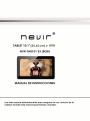 1
1
-
 2
2
-
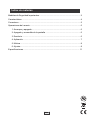 3
3
-
 4
4
-
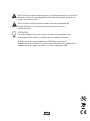 5
5
-
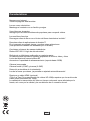 6
6
-
 7
7
-
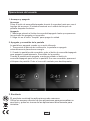 8
8
-
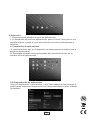 9
9
-
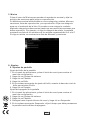 10
10
-
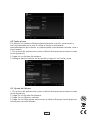 11
11
-
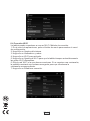 12
12
-
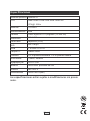 13
13
-
 14
14
-
 15
15
-
 16
16
-
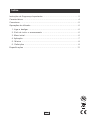 17
17
-
 18
18
-
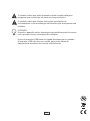 19
19
-
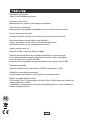 20
20
-
 21
21
-
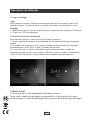 22
22
-
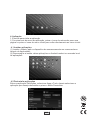 23
23
-
 24
24
-
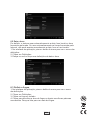 25
25
-
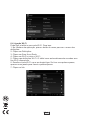 26
26
-
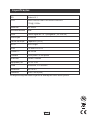 27
27
-
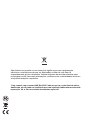 28
28
-
 29
29
-
 30
30
-
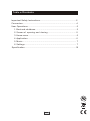 31
31
-
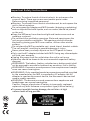 32
32
-
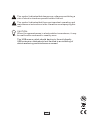 33
33
-
 34
34
-
 35
35
-
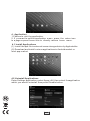 36
36
-
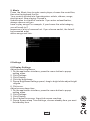 37
37
-
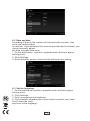 38
38
-
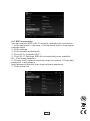 39
39
-
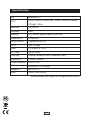 40
40
-
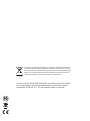 41
41
-
 42
42
-
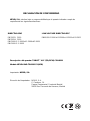 43
43
-
 44
44
Nevir NVR-TAB101 S3 8GB El manual del propietario
- Categoría
- Tabletas
- Tipo
- El manual del propietario
- Este manual también es adecuado para
en otros idiomas
- English: Nevir NVR-TAB101 S3 8GB Owner's manual
- português: Nevir NVR-TAB101 S3 8GB Manual do proprietário
Artículos relacionados
-
Nevir NVR-TAB97 S3 8GB El manual del propietario
-
Nevir NVR-TAB9 QHD S5 8GB El manual del propietario
-
Nevir NVR-TAB9 Q S5 8GB El manual del propietario
-
Nevir NVR-TAB101 QIPS S5 8GB Guía del usuario
-
Nevir NVR-TAB9 Q S5 8GB El manual del propietario
-
Nevir NVR-TAB101 S2 8GB Manual de usuario
-
Nevir NVR-TAB9 S2 8GB Guía del usuario
-
Nevir NVR-TAB101 S5 Dual 8GB Manual de usuario
-
Nevir NVR-TAB8 S2 8GB Manual de usuario